نحوه نصب وردپرس روی هاست ویندوز با چند روش ساده

یکی از پر تکرارترین تیکتهایی که شما کاربران عزیز برای کارشناسان ما گذاشته بودید، نحوه نصب وردپرس روی هاست ویندوز است. نصب وردپرس روی هاست ویندوز کار چندان سختی نیست و تنها کافی است تا چند مورد را رعایت کنید. برای نصب وردپرس روی هاست ویندوز کافی است تا انتهای این مقاله با ما همراه باشید و مراحل نصب را قدم به قدم با ما همراه باشید.

هاست ویندوزی چیست؟
هاست ویندوزی یک نوع خدمات هاستینگ است که بر روی سرورهایی که سیستم عامل ویندوز بر روی آنها نصب شده است، ارائه میشود. در این نوع هاست، سرور از سیستم عامل ویندوز مبتنی بر فناوریهایی مانند Microsoft Windows Server استفاده میکند. به طور کلی، هاست ویندوزی به دو صورت ارائه میشود:
هاست اشتراکی ویندوزی
در این نوع هاست، چندین وبسایت روی یک سرور ویندوزی مشترک میزبانی میشوند. این نوع هاست معمولاً مناسب برای وبسایتهای کوچک و متوسط با ترافیک معمولی است.
هاست اختصاصی ویندوزی
در این حالت، یک سرور ویندوزی به طور کامل برای یک وبسایت یا یک کاربر خاص اختصاص داده میشود. این نوع هاست برای وبسایتهایی با ترافیک بالا یا نیازهای خاصی مانند امنیت بالا، عملکرد بالا یا دسترسی به ویژگیهای خاص مورد استفاده قرار میگیرد. امکان خرید هاست ویندوز ایران در وبسایتهای مختلف به راحتی و تنها با چند کلیک وجود دارد.
نصب وردپرس روی هاست ویندوز
قبل از اینکه به سراغ نحوه نصب وردپرس روی هاست ویندوز برویم، باید به یک نکته اشاره کنیم. برای نصب وردپرس شما به حداقل زیر ساختهایی نیاز خواهید داشت. پیش نیازهای نصب وردپرس بر روی هاست ویندوز عبارتند از:
- باید اطمینان حاصل کنید که هاست شما از سیستم عامل ویندوز استفاده میکند، زیرا وردپرس نیاز به سرور با محیط ویندوز دارد.
- برای اجرای وردپرس بر روی هاست ویندوز، نیاز به وب سروری مانند IIS (Internet Information Services) دارید. برخی میزبانهای وب از IIS استفاده میکنند، در حالی که برخی دیگر از وب سرورهای دیگری مانند Apache بر روی سیستمهای ویندوز خودشان نصب میکنند.
- باید اطمینان حاصل کنید که هاست شما PHP و MySQL را پشتیبانی میکند، زیرا وردپرس برای عملکرد خود نیاز به این دو موتور دارد.
- برای ایجاد بانک اطلاعاتی و انجام تنظیمات مورد نیاز برای نصب وردپرس، به پنل کنترل هاست خود دسترسی داشته باشید.
- باید مکان دقیقی را برای نصب وردپرس در هاست خود انتخاب کنید و اطمینان حاصل کنید که دسترسی لازم به این مکان را دارید.
- برای اجرای وردپرس، نیاز به PHP نسخه ۵٫۶٫۲ یا بالاتر و MySQL نسخه ۵٫۰ یا بالاتر است. البته برای نصب برخی افزونهها و قالبها ممکن است نیاز به نسخههای جدیدتر باشد.
آموزش نصب وردپرس روی هاست ویندوز با روشهای مختلف
روشهای بسیار زیادی برای نصب وردپرس بر روی هاست ویندوز وجود دارد که در ادامه به برخی از مهمترین آنها اشاره شده است.
نصب وردپرس روی هاست ویندوز با استفاده از پلسک
نصب وردپرس روی هاست ویندوز با استفاده از پلسک به دو روش سمت کاربر (Power User View) و سمت ارائه دهنده خدمات (Service Provider View) امکانپذیر خواهد بود. که در ادامه هر دو روش را بهطور کامل به شما آموزش خواهیم داد.
- نصب وردپرس روی هاست ویندوز با استفاده از پلسک از سمت کاربر (Power User View)
برای نصب وردپرس از این طریق کافی است تا مراحل زیر را به ترتیب انجام دهید.
- با استفاده از مرورگر وب خود به پنل کنترل پلسک دسترسی پیدا کنید. آدرس ورود به پنل پلسک ممکن است متفاوت باشد، اما معمولا با استفاده از دو آدرس https://yourdomain.com:8443 یا https://youripaddress:8443 میتوانید به آن دسترسی پیدا کنید.
- از منوی سمت چپ پلسک باید به دنبال گزینه Applications بگردید و بر روی آن کلیک کنید.
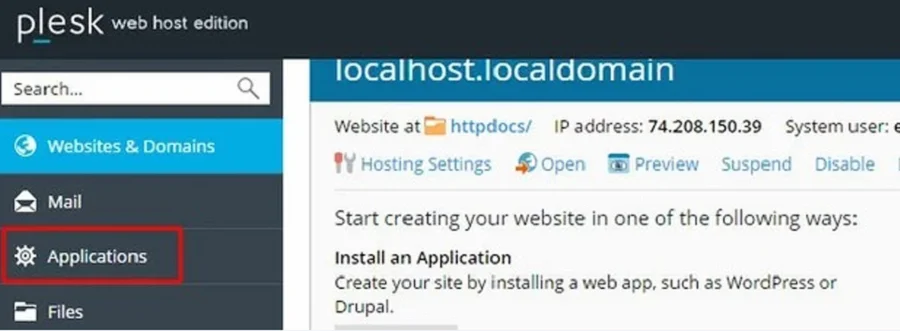
- در قدم بعد باید گزینه Featured Applications را انتخاب کنید و سپس بر روی گزینه نصب (Install) زیر برنامه وردپرس بزنید.
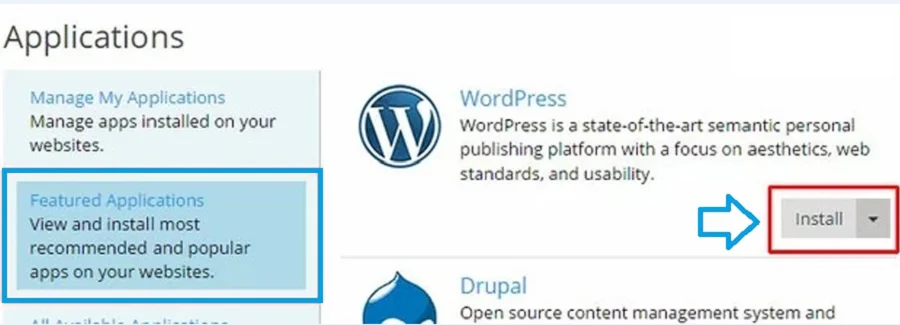
- در قدم بعدی شما باید از منوی کشویی که در قسمت Installation of WordPress وجود دارد، نام دامنه و یا فضایی که میخواهید، وردپرس را در آن نصب کنید وارد کنید.
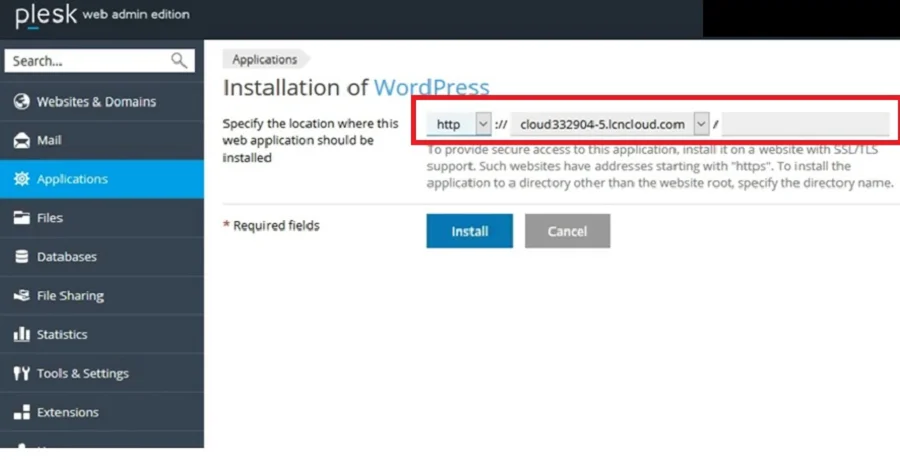
- اگر میخواهد وردپرس را در یک ساب فولدر نصب کنید، باید در این مرحله دست به کار شوید. برای این منظور کافی است تا نام پوشه مورد نظر را در کادر خالی که در کنار نام دامنه وجود دارد، وارد کنید. اکنون برای نصب وردپرس کافی است تا بر روی Install کلیک کنید و منتظر بمانید که نصب به اتمام برسد. به محض تمام شدن نصب صفحه بهطور خودکار بارگیری میشود.
- اکنون اگر میخواهید، نام کاربری، رمز عبور ادمین وردپرس یا هر تنظیمات جدید را به پیشخوان اضافه کنید باید به قسمت Change Login Settings بروید.
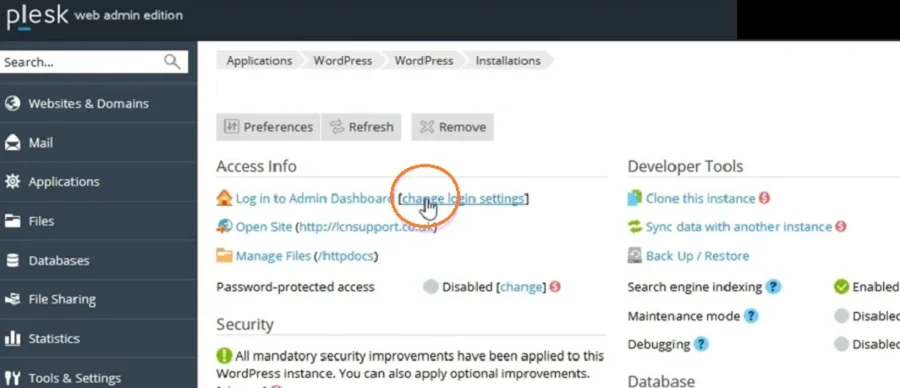
- اگر میخواهید به داشبورد وردپرس دسترسی داشته باشید باید بر روی گزینه Log in to Admin Dashboard کلیک کنید و سپس نام کاربری و رمز عبور برای مدیر تعیین کنید.
* به این ترتیب نصب وردپرس روی هاست ویندوز با استفاده از پلسک (سمت کاربر) انجام خواهد شد.
- نصب وردپرس روی هاست ویندوز با استفاده از پلسک سمت ارائه دهنده خدمات (Service Provider View)
برای نصب هاست ویندوز به این روش کافی است تا مراحل زیر را به ترتیب انجام دهید.
- در قدم اول شما باید وارد کنترل پنل پلسک خود شوید، از منوی سمت چپ این کنترل پنل باید به سراغ گزینه Domains بوید و روش آن کلیک کنید.
- یک صفحه جدید برای شما باز خواهد شد. در لیست موجود در این صفحه باید به دنبال دامنهای که قصد نصب وردپرس روی آن را دارید، بگردید و آن را انتخاب کنید.
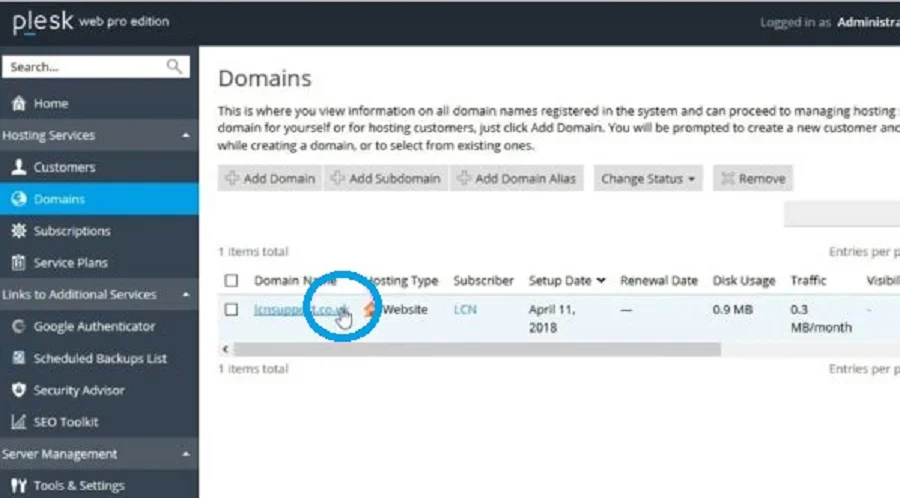
- در این قسمت باید بر روی لینک Applications کلیک کنید.
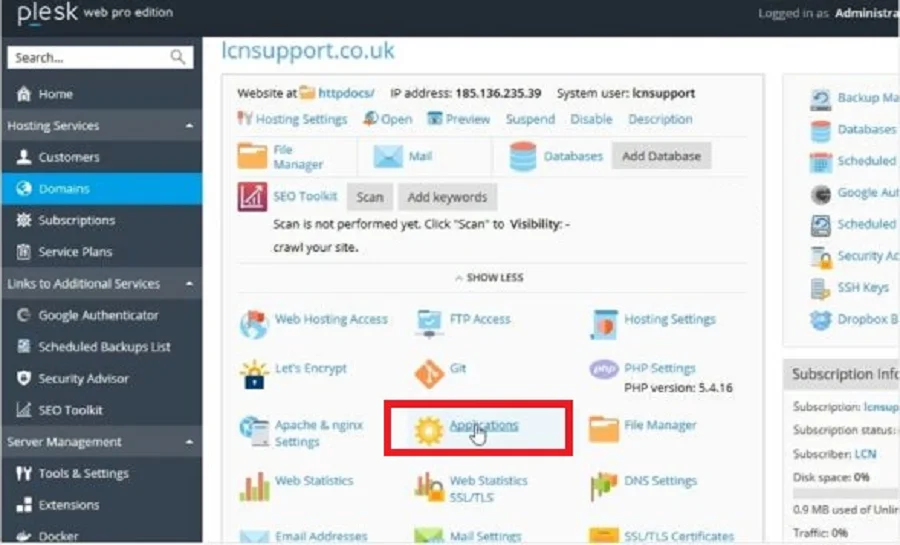
- در قسمت Featured Applications اپلیکیشن WordPress را پیدا کنید و سپس بر روی گزینه نصب بزنید. بعد از کلیک بر روی گزینه نصب مدتی صبر کنید تا نصب وردپرس بهطور کامل انجام شود.
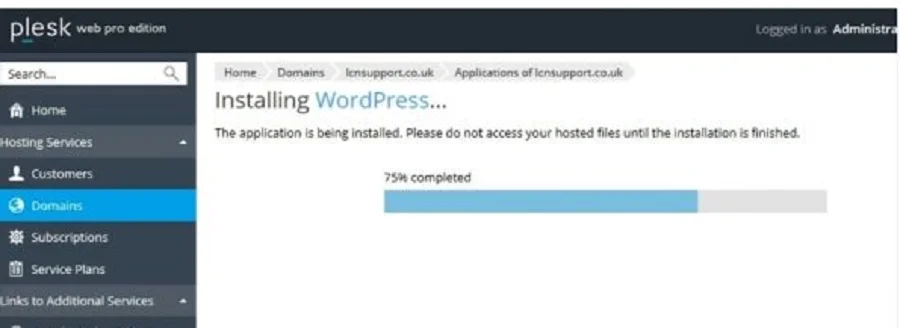
- در صفحه بعدی که برای شما باز میشود، میتوانید بر روی گزینه show کلیک کنید تا رمز عبور پیشفرض مدیر وردپرس را مشاهده کنید.
- برای اینکه رمز عبور و نام کاربردی ادمین وردپرس را تغییر دهید، روی گزینه Change Settings بزنید. بعد از اینکه تنظیمات مورد نظر خود را وارد کردید، بر روی گزینه ok بزنید تا تنظیمات شما اعمال شود.
- در نهایت برای وارد شدن به پیشخوان کافی است تا بر روی گزینه (لینک) Administrative Interface کلیک کنید.
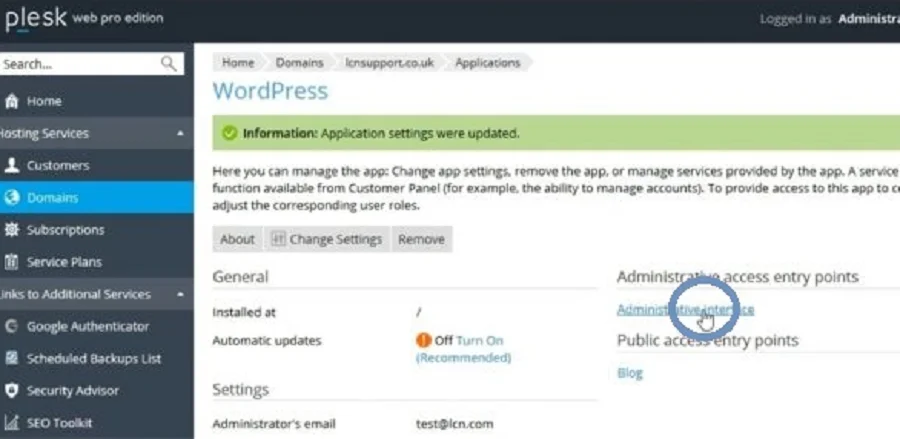
- نحوه نصب وردپرس روی هاست ویندوز با کمک WebsitePanel
WebsitePanel یکی از اساسیترین کنترل پنلهای منابع در ویندوز است. معمولا افرادی که با سرویسهای ابری سروکار دارند با این کنترل پنل آشنایی بسیار زیادی دارند. برای نصب وردپرس بر روی هاست ویندوز با استفاده از WebsitePanel کافی است تا مراحل زیر را دنبال کنید:
- در اولین قدم شما باید وارد WebSitePanel شوید و نام کاربری و رمز عبور را نیز وارد کنید. با وارد کردن اطلاعات کاربری صفحهای به شکل زیر برای شما باز میشود.
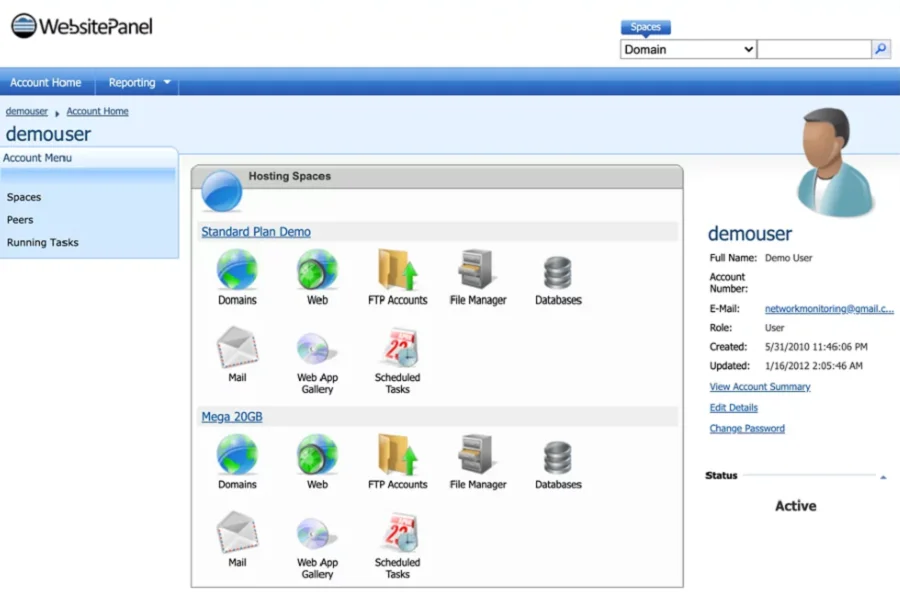
- اکنون نوبت به آن رسیده است تا نصب وردپرس را شروع کنید. شما باید وردپرس را دانلود کنید و سپس آن را در فایل منجر آپلود کنید. شما باید دامنه مورد نظر خودتان را انتخاب و سپس وارد پوشه دامنه مورد نظر خود شوید. بعد از وارد شدن به این پوشه به سراغ پوشهای به اسم wwwroot بگردید، این پوشه دقیقا همان پوشهای است که شما باید فایل وردپرس را آنجا آپلود کنید.
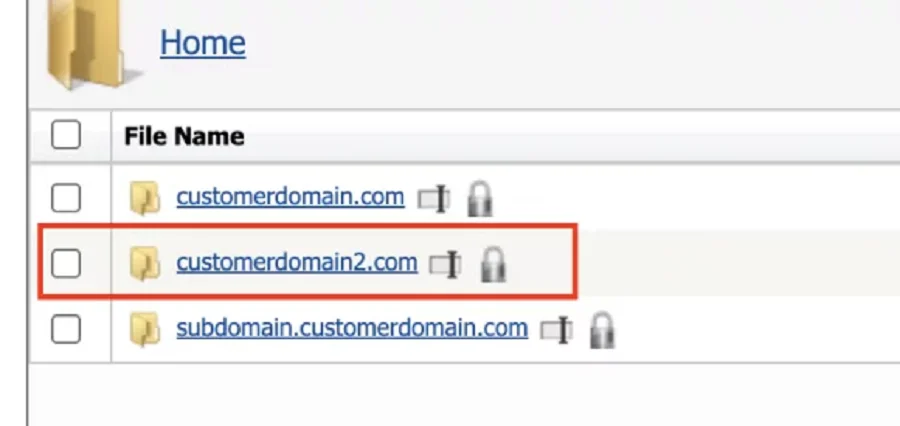
- اکنون باید تمامی فایلهایی که در دایرکتوری wwwroot وجود دارد را حذف کنید. برای این کار کافی است تا تمامی فایلهای موجود در این پوشه را انتخاب کنید و Delete را فشار دهید.
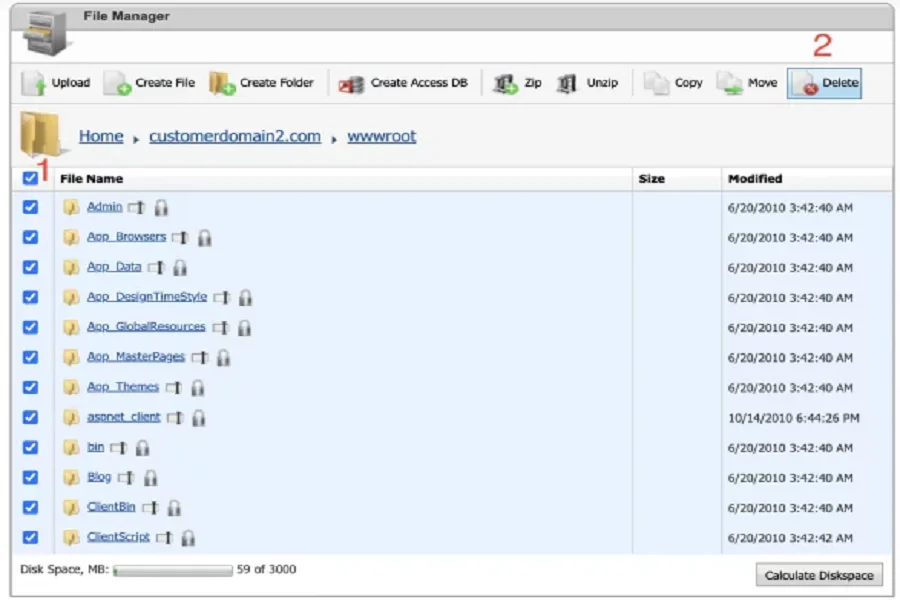
- بعد از اینکه این فایلها را حذف کردید، بر روی گزینه Upload کلیک کنید و فایل وردپرسی که قبلا دانلود کردهاید را اینجا قرار دهید. ممکن است آپلود فایل کمی طول بکشد، منتظر بمانید تا آپلود تمام شود. بعد از اینکه پوشه آپلود شد شما باید تیک کنار وردپرس را بزنید و سپس Unzip را بزنید تا پوشهای که وردپرس در آن دارد از حالت زیپ خاموش شود.
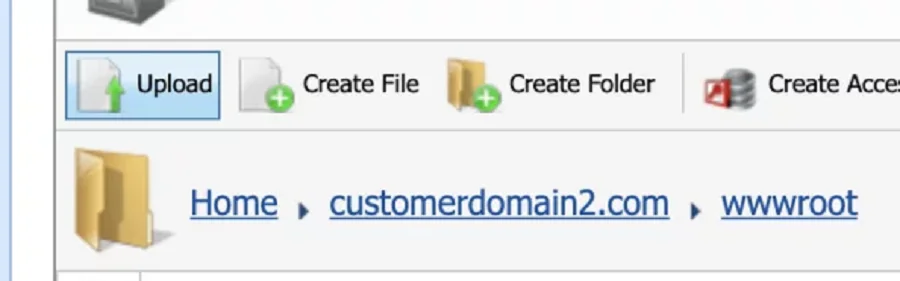
- بعد از خارج شدن فایل از زیب باید تمامی فایلهای موجود در این پوشه را به wwwroot منتقل کنید.
- اگر نصب شما با موفقیت انجام شده باشد، با وارد کردن آدرس سایت خود با صفحه نصب وردپرس مواجه میشوید. اکنون نوبت به آن رسیده است تا وردپرس را نصب کنید. بعد از انتخاب زبان نوبت به ایجاد یک دیتابیس در websitepanel برای نصب وردپرس است. برای انجام اینکار باید روی Account Home کلیک کنید و سپس وارد صفحه اصلی وب سایت شوید. بعد از انجام اینکار باید روی Databases و سپس Mysql کلیک کنید.
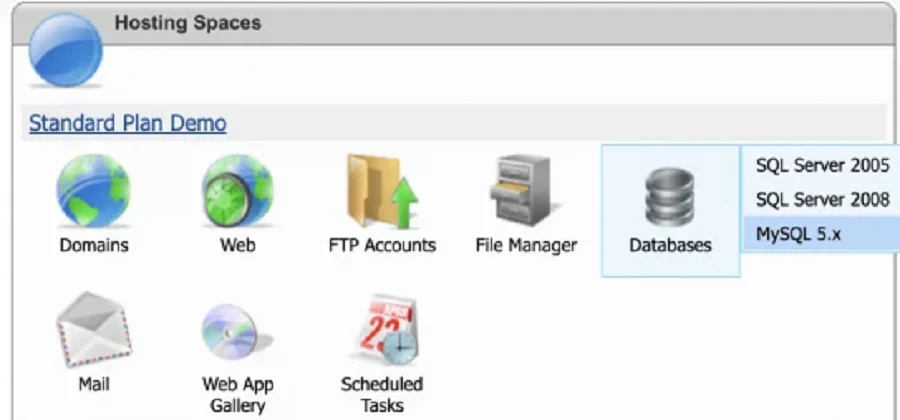
- اکنون باید Create Database را بزنید تا فرایند ساخت دیتابیس شروع شود. یک اسم برای دیتابیس خود مشخص کنید و سپس بر روی گزینه save بزنید تا دیتابیس شما ایجاد شود. با کلیک بر روی Create User یک کاربر جدید برای دیتابیس در نظر میگیریم.
- بعد از ساخت دیتابیس به صفحه نصب وردپرس بر میگردیم و اطلاعات دیتابیس را وارد میکنیم. بعد از وارد کردن اطلاعات دیتابیس بر روی نصب کلیک کنید تا فرایند نصب شما به پایان برسد.
سخن پایانی
در این مقاله بهطور کامل در خصوص نحوه نصب وردپرس روی هاست ویندوز با چند روش ساده صحبت کردیم. نصب وردپرس روی هاست ویندوز مزایای بسیار زیادی مانند پشتیبانی از برنامههای مبتنی بر ویندوز، مدیریت آسان و .. اشاره کرد. اگر در خصوص نحوه نصب وردپرس هنوز هم سوالی در ذهن شما باقی مانده است یا نتوانستهاید با استفاده از این روشها هاست ویندوز را نصب کنید. از کارشناسان ما بخواهید که به شما در انجام این کار کمک کنند.

 سرور اختصاصی
سرور اختصاصی
 سرور مجازی
سرور مجازی
 میزبانی سرور
میزبانی سرور

 هاست
هاست
 هاست لینوکس ایران
هاست لینوکس ایران
 هاست Nodjs
هاست Nodjs
 هاست وردپرس ایران
هاست وردپرس ایران
 هاست حجمی
هاست حجمی

 کلاس آنلاین
کلاس آنلاین
 گواهی نامه امنیتی
گواهی نامه امنیتی

 خدمات فضای ابری
خدمات فضای ابری
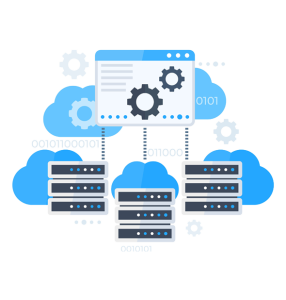
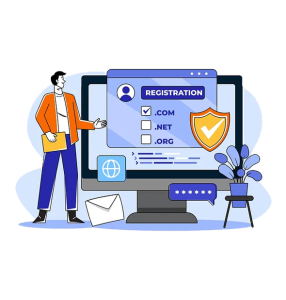
 عضویت
عضویت ورود
ورود